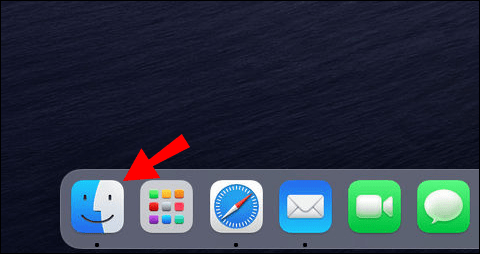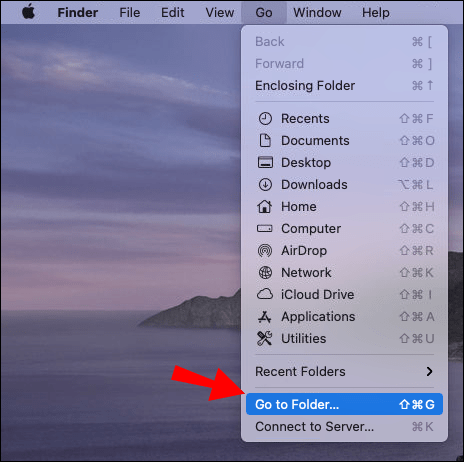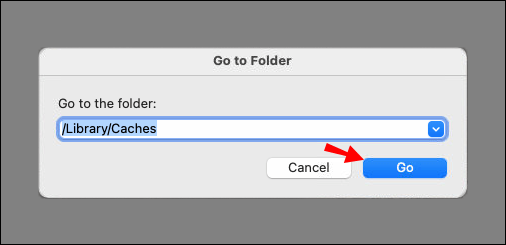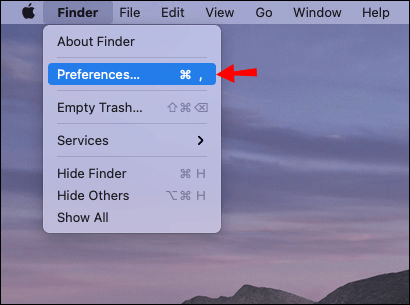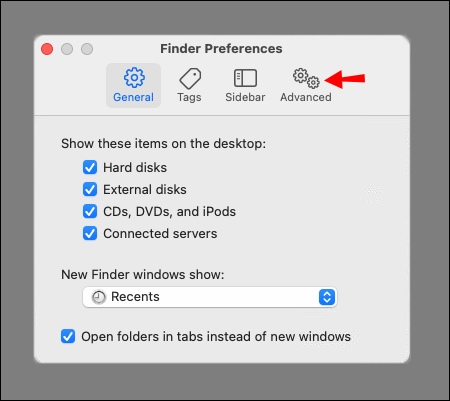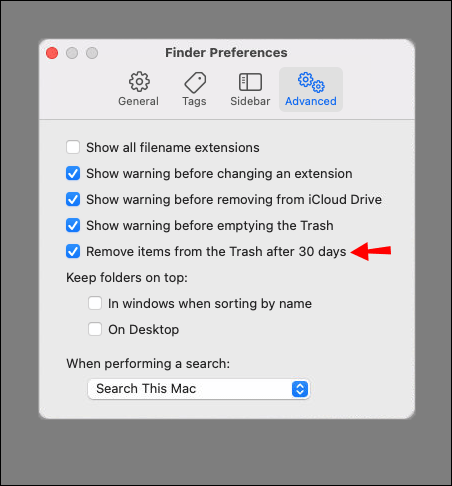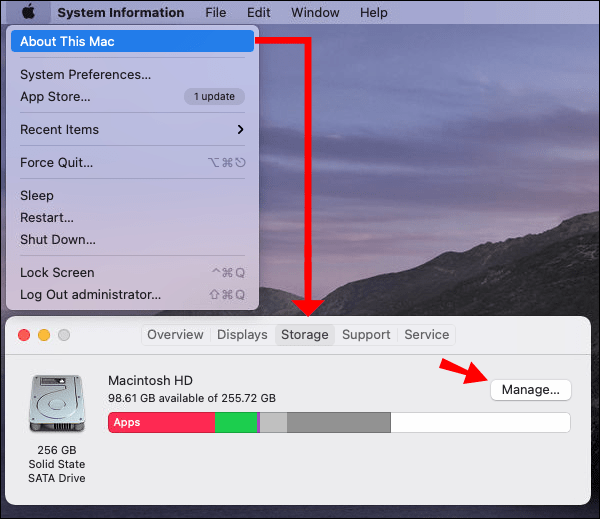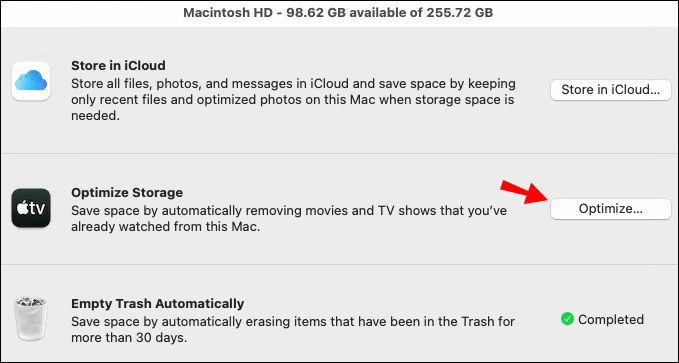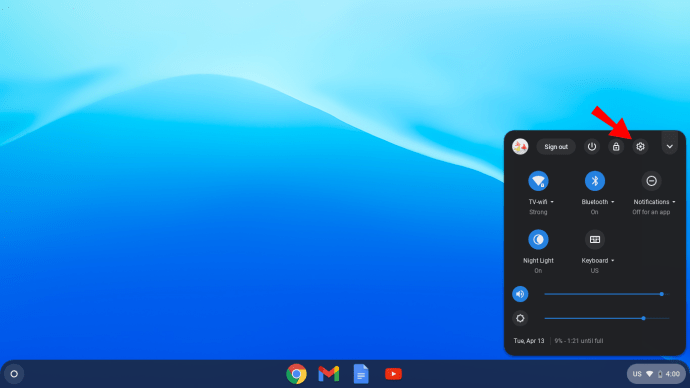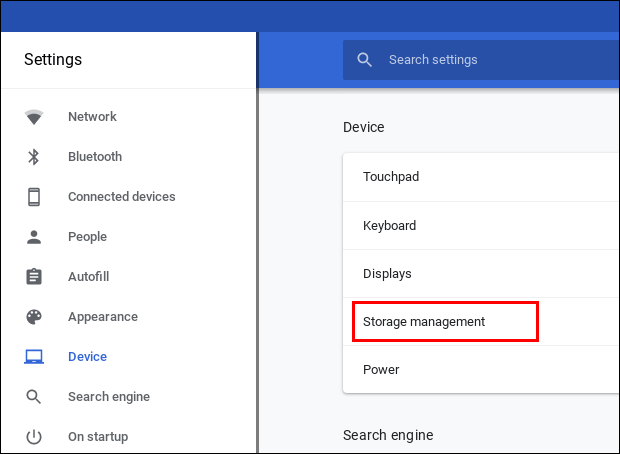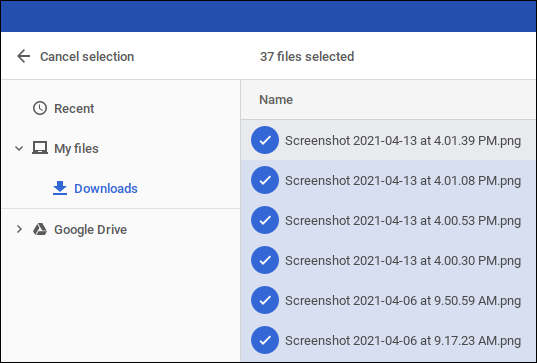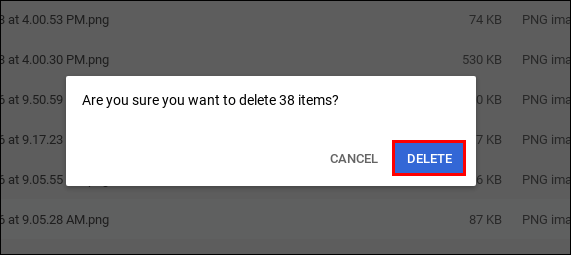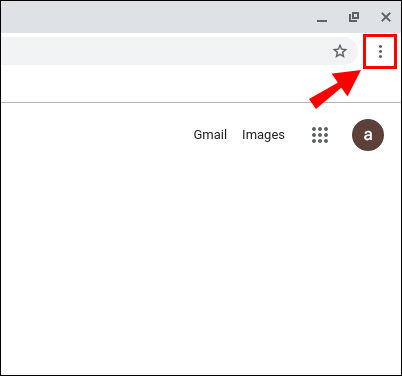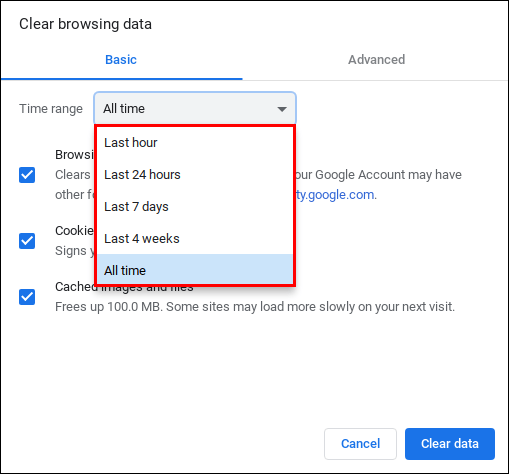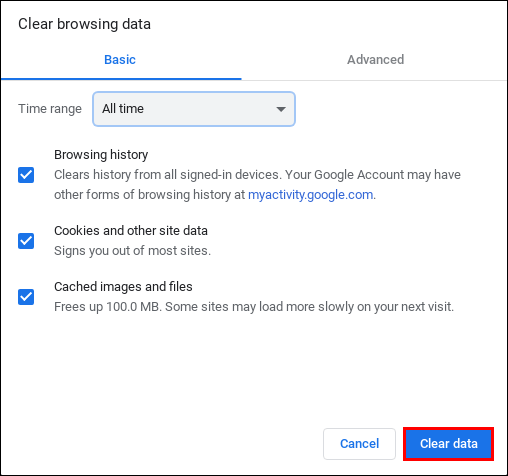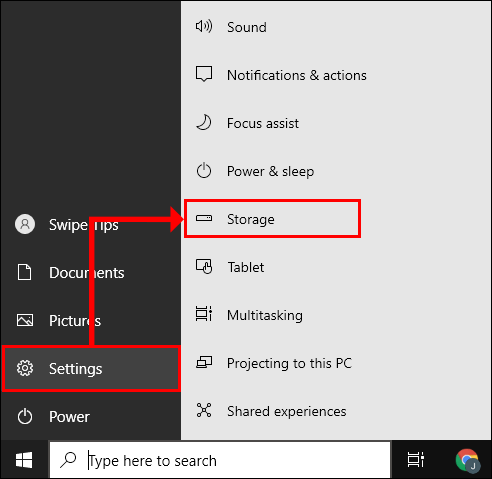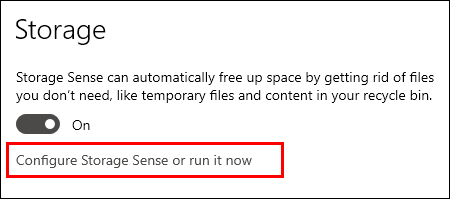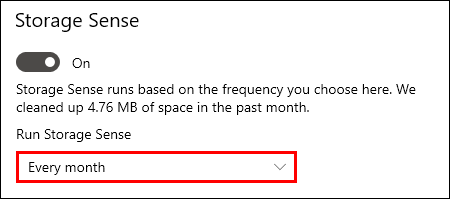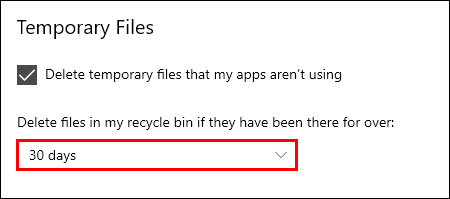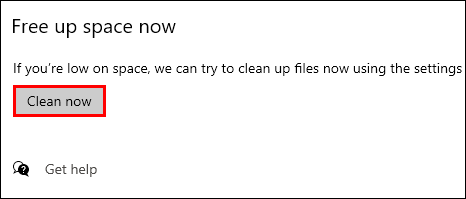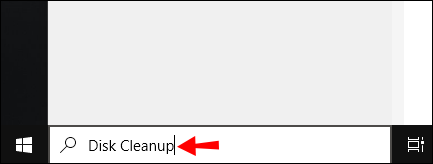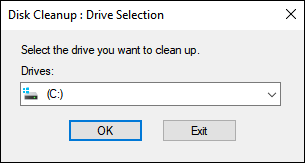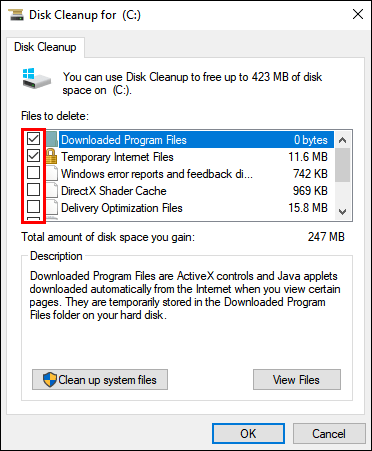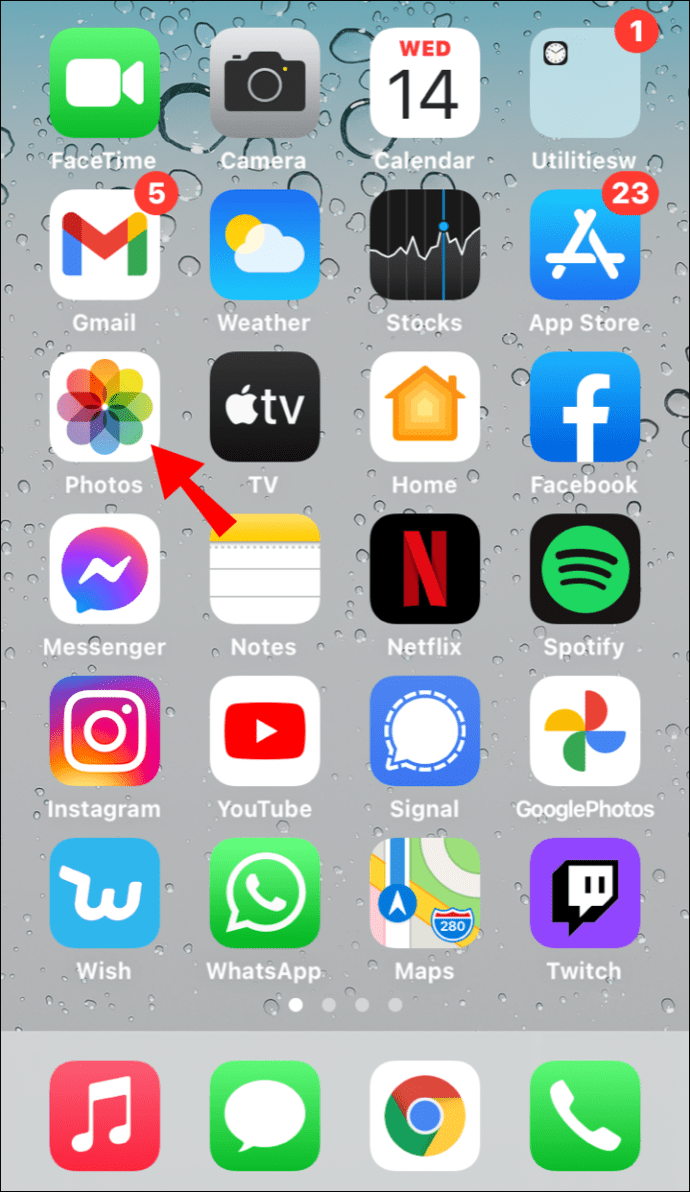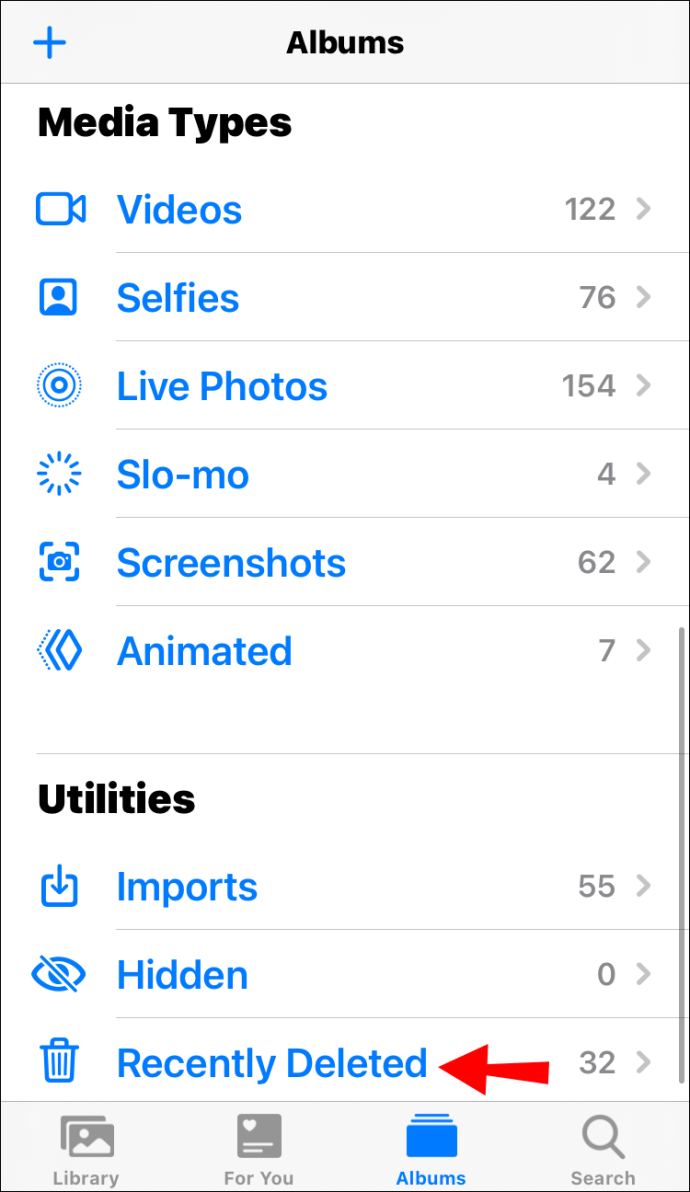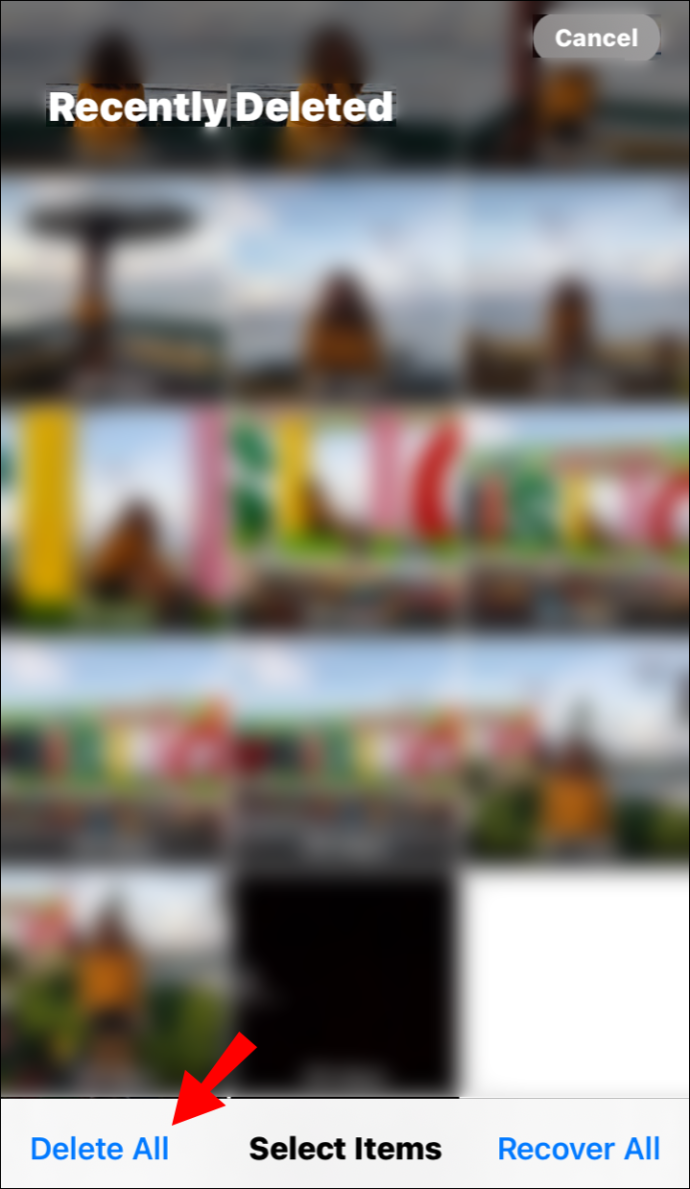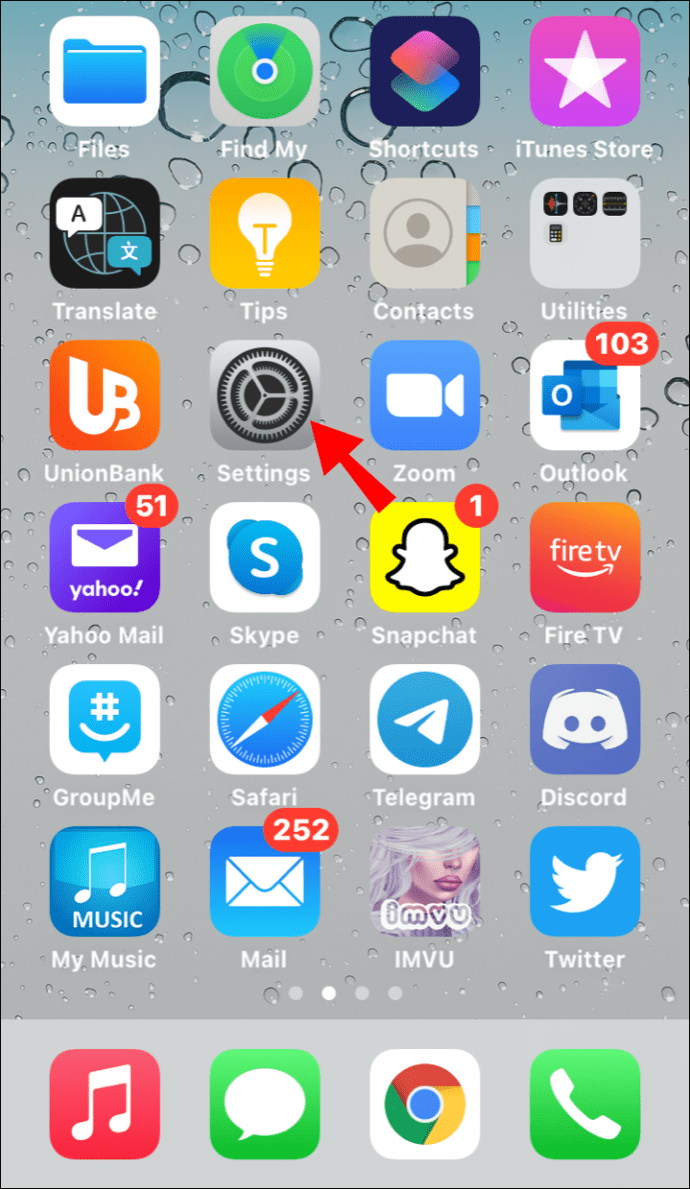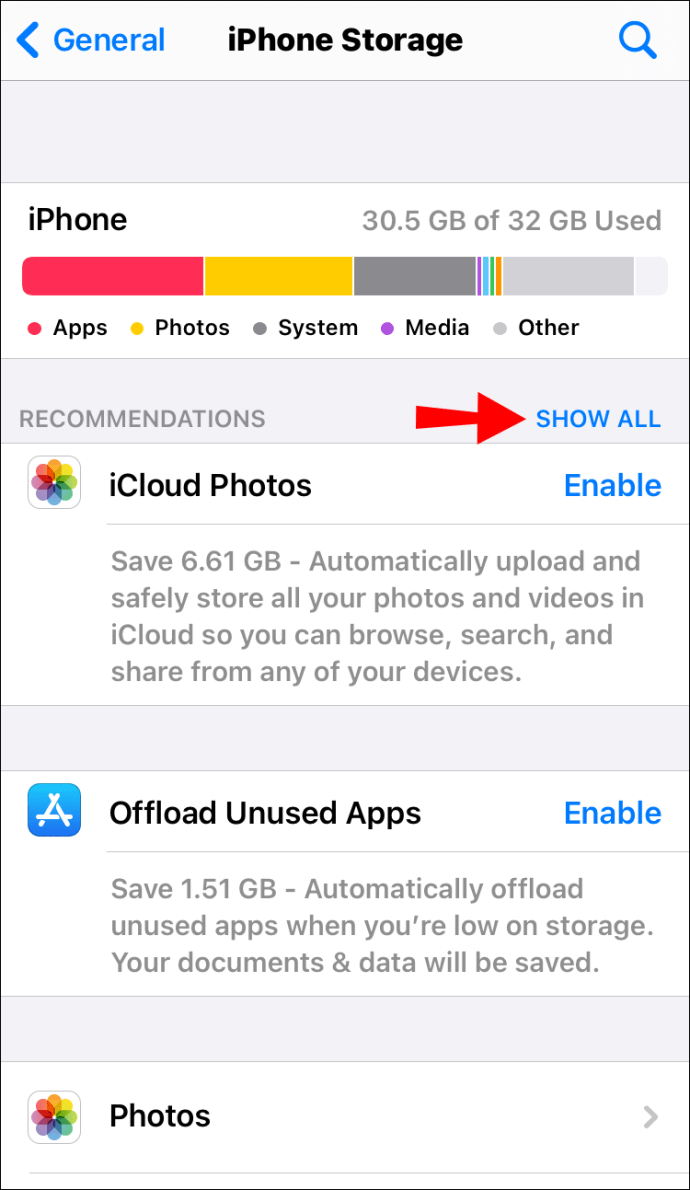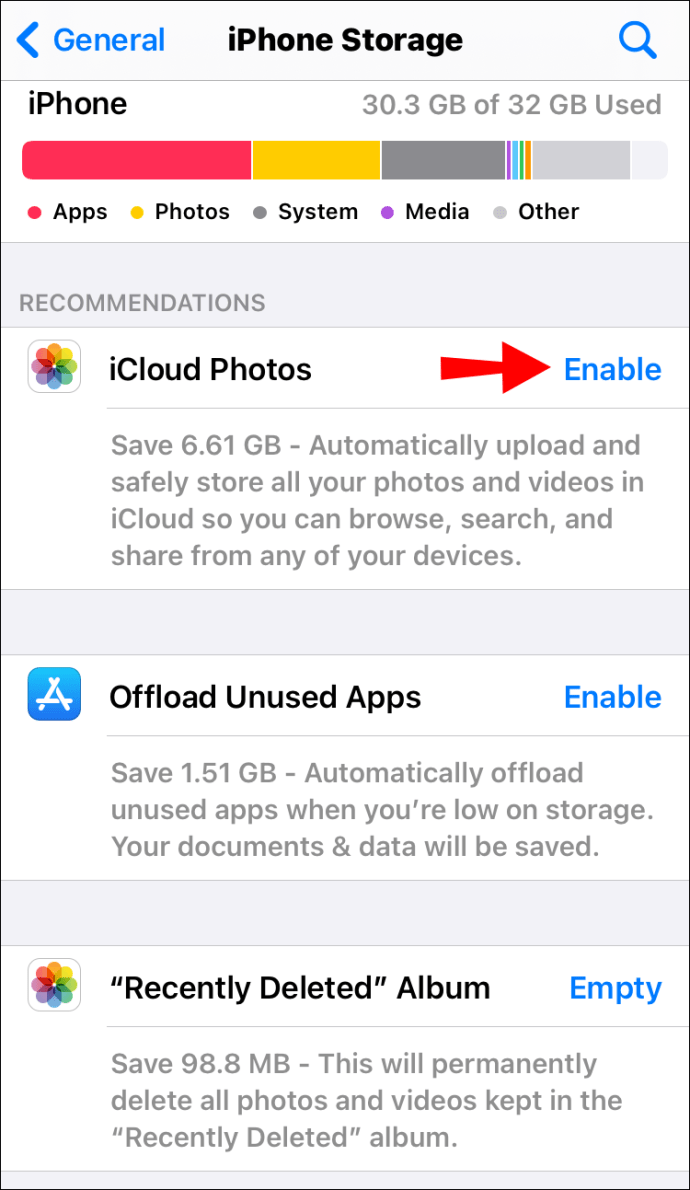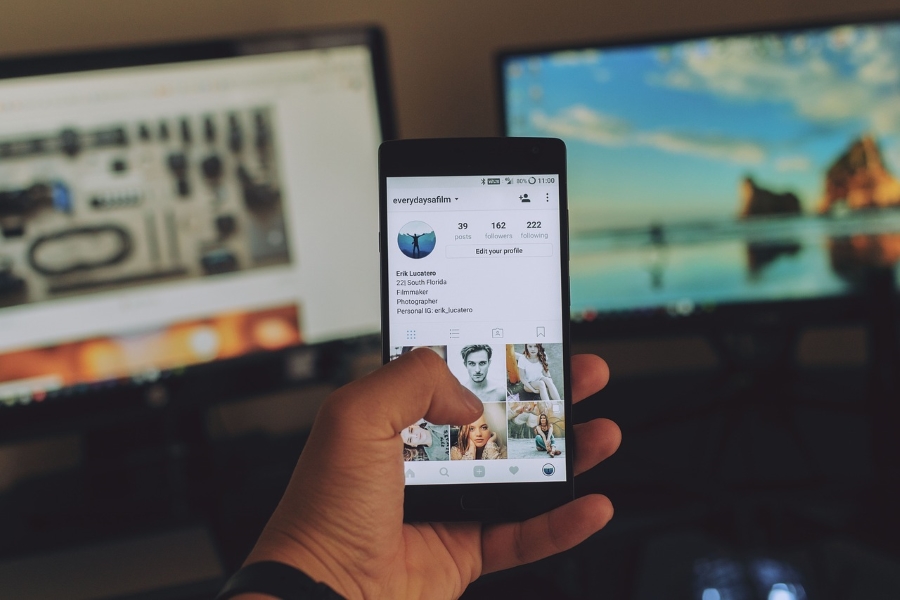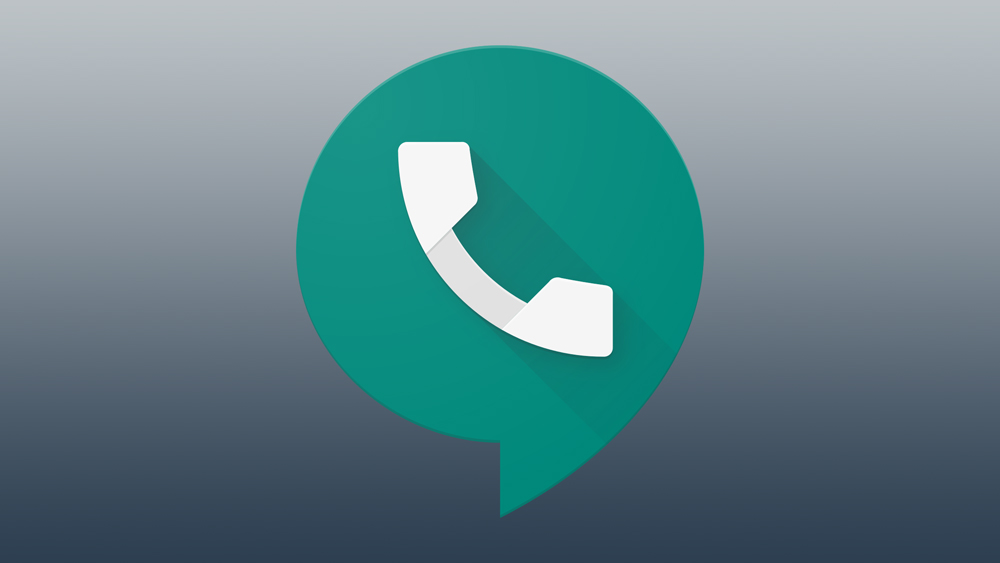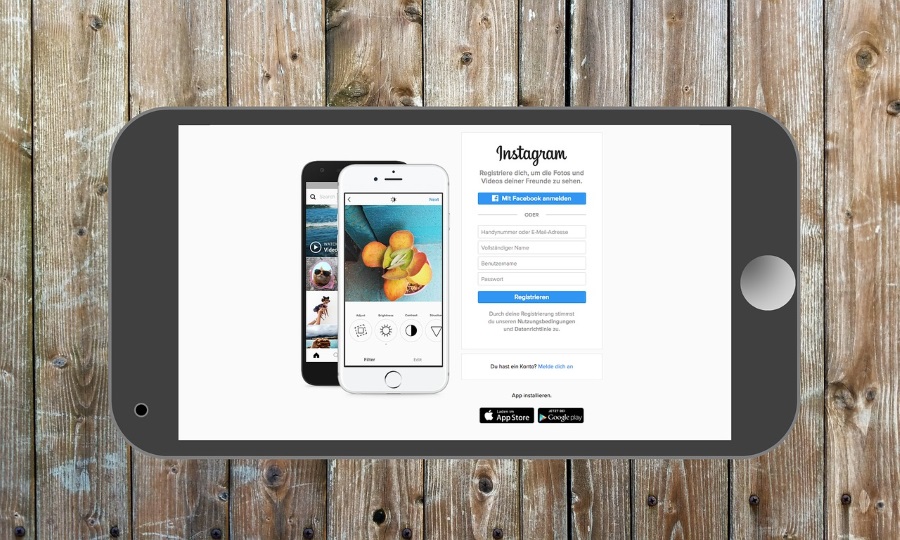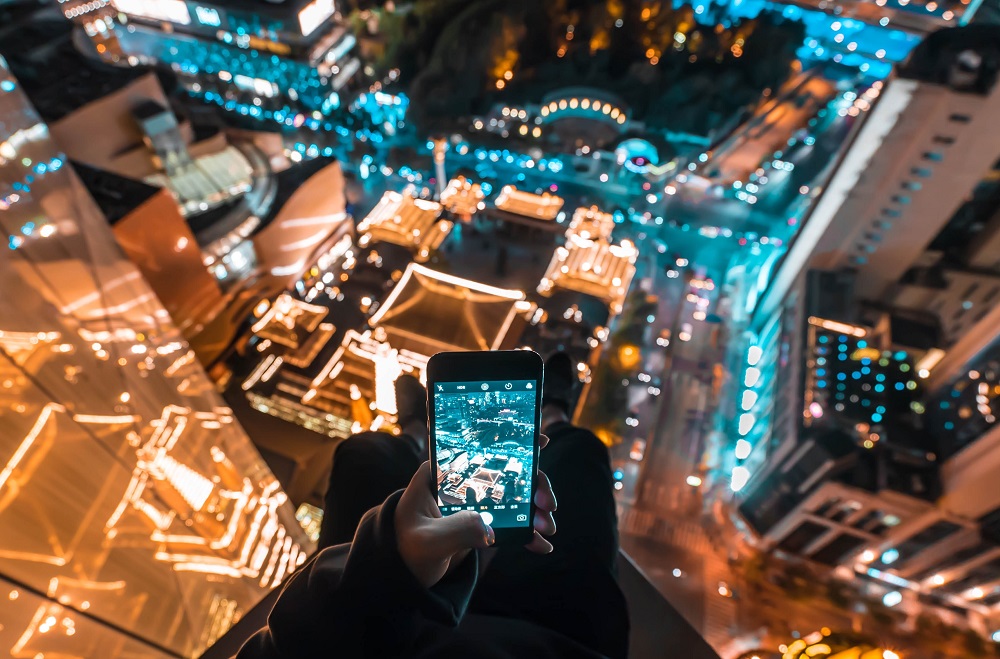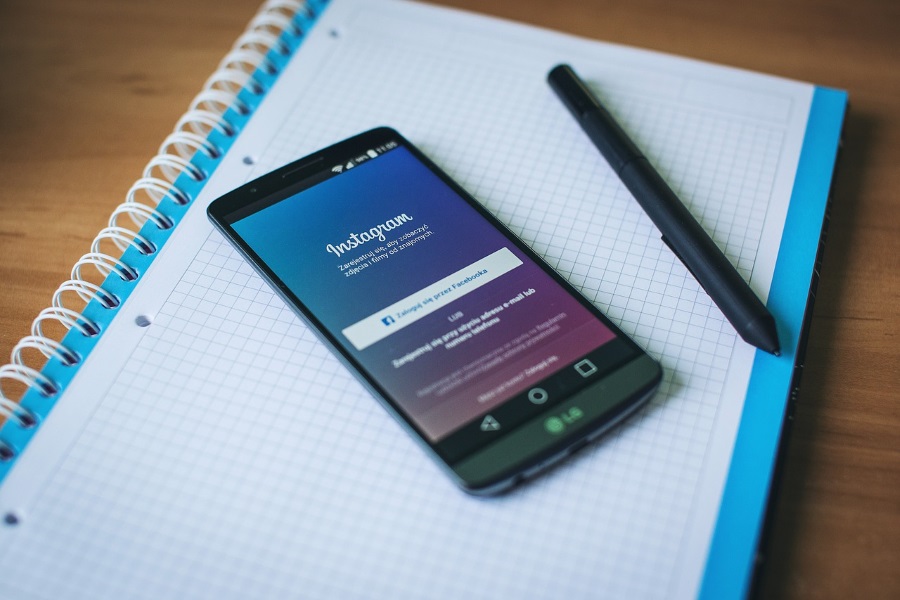Ekranınızda görünen “Cihazda yer kalmadı” bildiriminden daha can sıkıcı birkaç şey var. Uygulama istiflemeye yatkınsanız veya köpeğinizin resimlerini içeren yedi farklı klasörünüz varsa, muhtemelen mesajı daha önce tetiklemişsinizdir.

Gereksiz dosyalar genellikle hatalara ve hatalara yol açar, bu nedenle depolama bakımı önemlidir. “Cihazda yer kalmadı” hatasını nasıl düzelteceğinizi öğrenmek biraz zor ama imkansız değil. Bu yazıda, telefonunuzda veya bilgisayarınızda yer açmak için atmanız gereken adımlara değineceğiz.
Docker'da Cihazda Boş Yer Kalması Nasıl Düzeltilir?
Sunucunuz gereksiz dosyalarla dolup taştığında, bilgisayarı yavaşlatabilir. Bunu düzeltmek için belirli bir miktar alanı geri almanız gerekir. Dotcloud kapsayıcı motorundaki depolamayı temizlemek, biraz hafif programlama gerektirir. Docker'da "Cihazda yer kalmadı" sorununu şu şekilde düzeltebilirsiniz:
- Depolama kapasitesini kontrol etmek için sürücünüzü tarayın. Aşağıdaki komutu kullanın:
df -h. - Sunucu kullanımı çıktısında /dev/vda1'i bulun.
- Cihazınızda ne kadar alan kaldığını görebilmeniz gerekir. %100 dolmaya yakınsa, bazı görüntüleri, günlük dosyalarını ve kullanılmayan kapları silmeniz gerekir.
- Bilgisayarınızda “Disk Kullanımı”nı açın. Bu komutu kullanın:
sudo du -d1 -h /var/lib/docker | sıralama -saat - Bu, dosya ve klasörlerinize genel bir bakış sağlayan başka bir çıktıya yol açacaktır.
- Sunucuya gidin ve aşağıdaki komutu yapıştırın:
liman işçisi görüntüsü budama –all veya liman işçisi görüntüsü budama -a - kullanarak alanı başarıyla geri alıp almadığınızı kontrol edin.
df -htekrar komut verin.
Tüm adımları tamamladıktan sonra, bildirim sunucunuzdan kaybolacaktır.
Mac'te Cihazda Boş Yer Kalmadı Nasıl Onarılır?
Mac'inizde boş alan kalmadığında, macOS size "Diskiniz dolmak üzere" bildiriminde bulunur. Apple menüsü > Depolama > Bu Mac Hakkında bölümünde depolama kapasitesini kontrol ederek başlayın.
Yer boşaltmanın en hızlı yolu, önbellek dosyalarını temizlemektir. Önemsiz dosyaları kaldırarak Mac'te "Cihazda yer kalmadı" sorununu şu şekilde düzeltebilirsiniz:
- “Finder” a gidin.
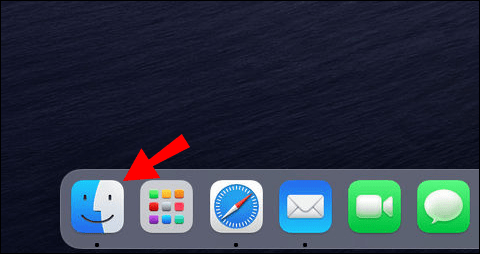
- Git menüsü > Klasöre Git'e tıklayın.
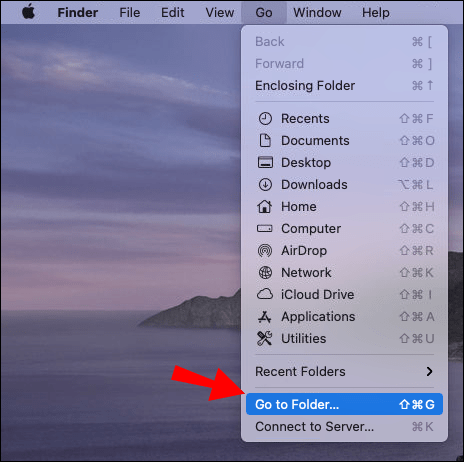
- İletişim çubuğuna /Library/Caches yazın. "Git"e basın.
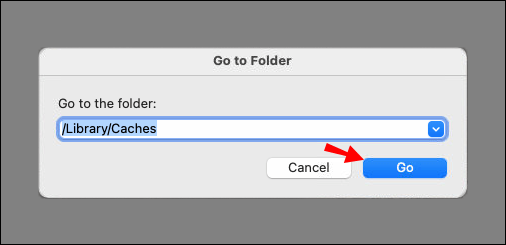
- İçeriği silin, ancak klasörleri saklayın.
Ayrıca macOS'i belirli bir süre sonra çöpleri otomatik olarak kaldıracak şekilde programlayabilirsiniz:
- “Finder”ı açın ve “Tercihler”e gidin.
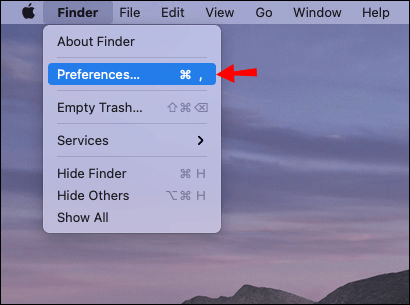
- "Gelişmiş" i tıklayın.
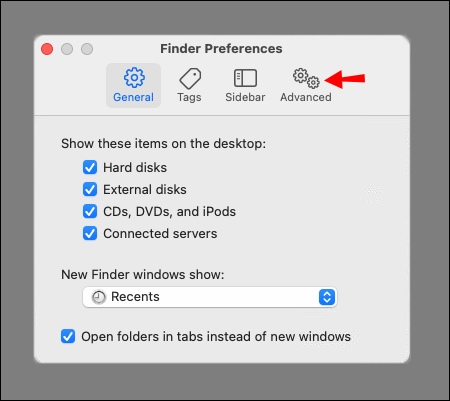
- “Çöpü Otomatik Olarak Boşalt”ı seçin. Bu klasördeki tüm dosyalar 30 gün sonra otomatik olarak kaldırılacaktır.
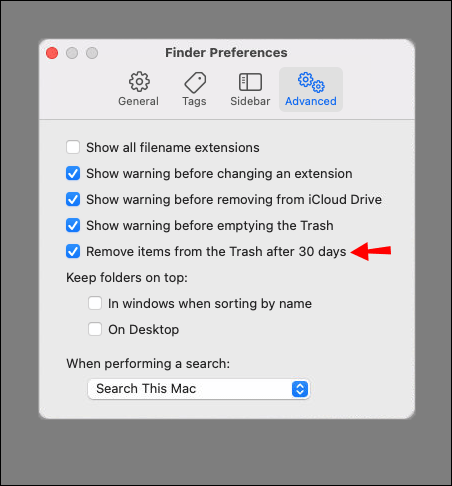
MacOS ayrıca bilgisayarınızdaki dağınıklığı önemli ölçüde azaltmanıza izin veren mükemmel bir özelliğe sahiptir. Nasıl etkinleştireceğiniz aşağıda açıklanmıştır:
- Apple menüsünü açın ve Depolama > Depolama Yönetimi'ne gidin.
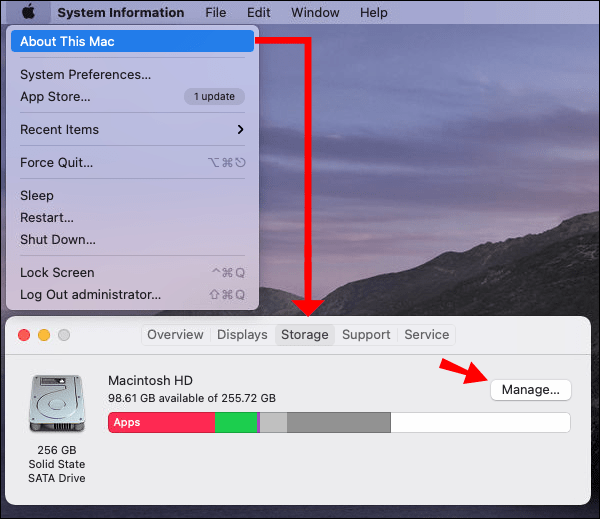
- “Öneriler”e tıklayın.
- Sağ taraftaki “Optimize Et” düğmesine tıklayarak “Depolamayı Optimize Et” seçeneğini seçin.
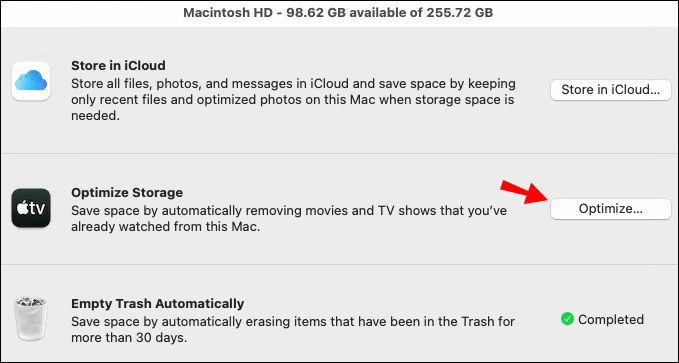
Bu özellik, depolama kapasitenizi korumak için şık çözümler sunar. Örneğin, daha önce izlediğiniz dizileri ve filmleri Dosya klasöründen otomatik olarak kaldırabilir.
Chromebook'ta Cihazda Yer Kalmadı Nasıl Onarılır?
Chromebook'unuzdaki disk alanı azalmaya başladığında, birkaç sorun ortaya çıkacaktır. Web sitelerini yüklerken veya daha büyük dosyaları indirirken sorun yaşamaya başlayabilirsiniz. Bunu önlemek için Chromebook'ta "Cihazda yer kalmadı" sorununu şu şekilde düzeltebilirsiniz:
- “Ayarlar”a tıklayarak depolama kapasitesini kontrol edin.
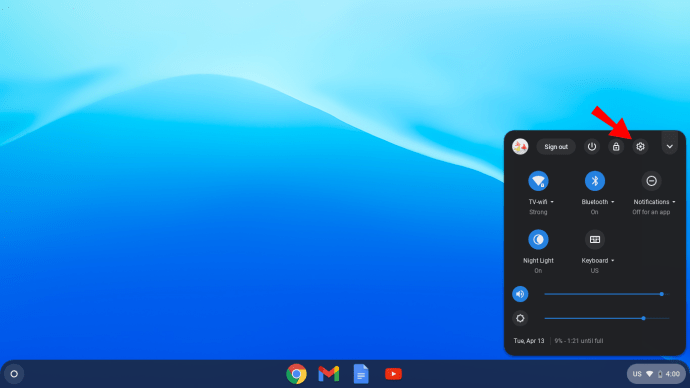
- "Cihaz" a gidin ve "Depolama Yönetimi"ni açın.
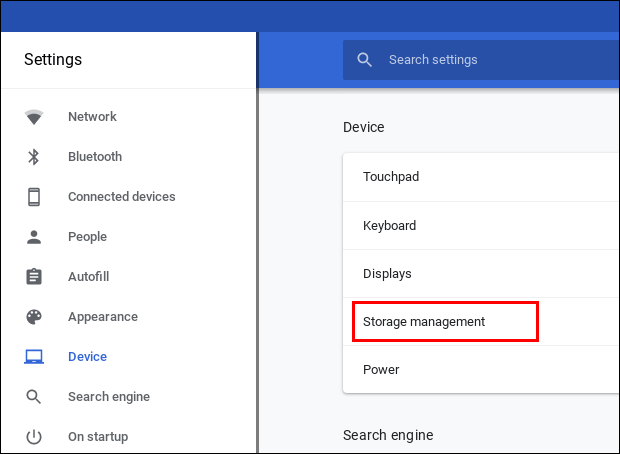
- Klasörleri arayın (İndirilenler, Çevrimdışı dosyalar, Tarama verileri, Android depolama alanı ve diğer kullanıcılar). Her klasörün ne kadar alan kullandığını kontrol edin.
- Gereksiz dosyaları silin. “Dosyalar” a gidin ve kaldırmak istediklerinizi tıklayın.
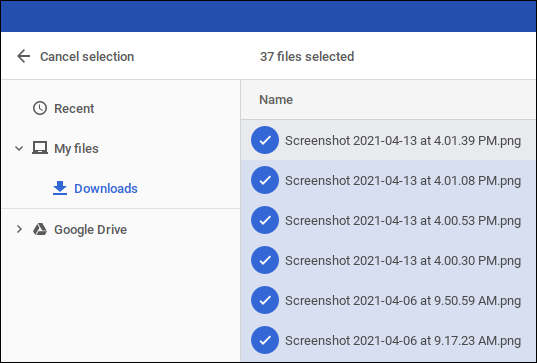
- Bitirmek için “Sil”e tıklayın.
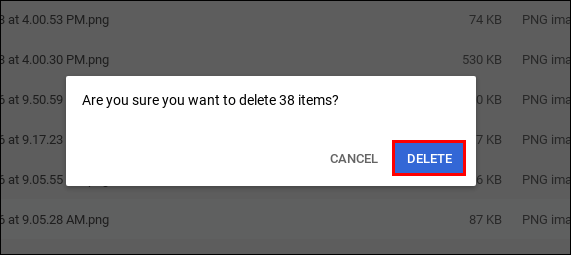
Tarama verilerini temizleyerek de biraz yer açabilirsiniz. Bunu nasıl yapacağınız aşağıda açıklanmıştır:
- Chrome Tarayıcınızı açın.
- Sağ üst köşedeki üç dikey noktayı (“Daha Fazla”) tıklayın.
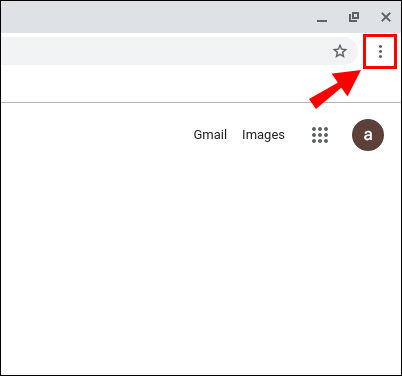
- Diğer Araçlar > Tarama Verilerini Temizle'ye gidin.
- “Son Saat” veya “Tüm Zamanlar” üzerine tıklayarak ne kadar geriye gitmek istediğinizi seçin.
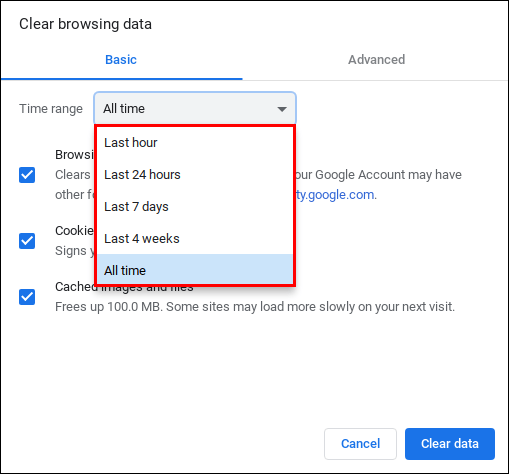
- Silmek istediğiniz Tarama Verilerini seçin ve “Verileri Temizle”yi tıklayın.
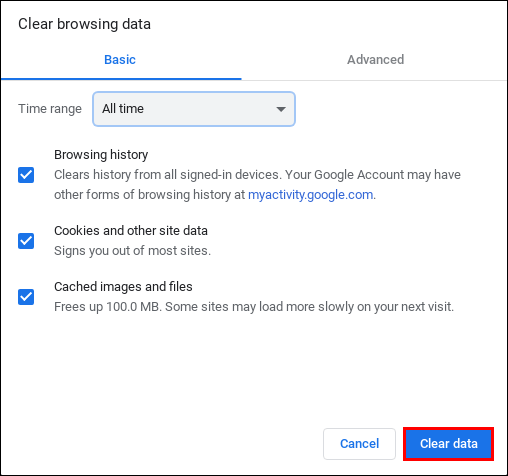
Chromebook, cihazda çok az yer kaldığında dosyaları otomatik olarak silecek şekilde ayarlanmıştır. Önemli belgeleri kaybetmek istemiyorsanız, bunu manuel olarak yapmanız en iyisidir.
Windows 10'da Cihazda Boş Yer Kalmadı Nasıl Onarılır?
Windows 10, yerel sürücünüzde boş alan kalmadığını size bildirir. Neyse ki, hangi dosyaların silineceğini belirlemenize yardımcı olabilecek yerleşik özellikler var. Herhangi bir performans arızasını önlemek için PC'nizde biraz yer açmanın iki yolu vardır.
Storage Sense kullanarak Windows 10'da "Cihazda yer kalmadı" sorununu şu şekilde düzeltebilirsiniz:
- “Başlat”ı açın ve Ayarlar > Sistem > Depolama'ya tıklayın.
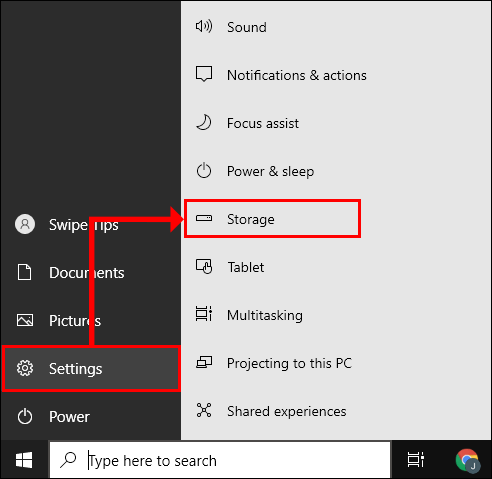
- “Storage Sense” üzerine tıklayın ve “Depolama algısını yapılandırın veya şimdi çalıştırın” seçeneğine gidin.
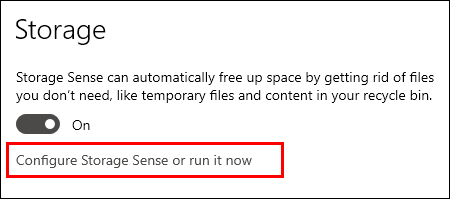
- "Depolama Algısını Çalıştır" altında, Windows'un "Depolama Algısı"nı ne sıklıkla çalıştırmasını istediğinizi tıklayın.
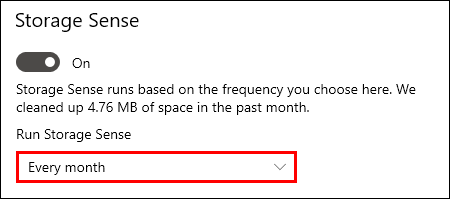
- Otomatik olarak kaldırmak istediğiniz dosyaları belirleyin. Bunun için de bir zaman aralığı seçebilirsiniz.
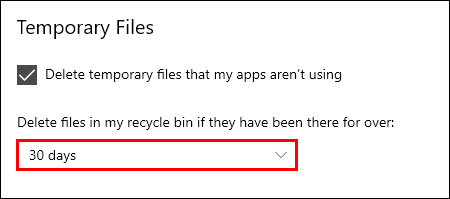
- Pencerenin altına gidin ve "Şimdi Temizle" yi tıklayın.
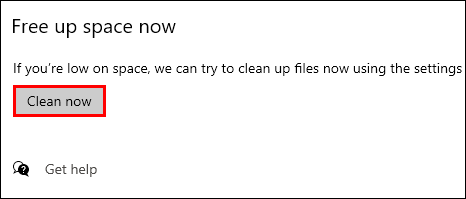
Sistem dosyalarını silmek için “Disk Temizleme”yi de kullanabilirsiniz. Bu şekilde, daha da fazla alan kazanmış olacaksınız. Bunu nasıl yapacağınız aşağıda açıklanmıştır:
- Arama iletişim kutusuna “Disk Temizleme” yazın.
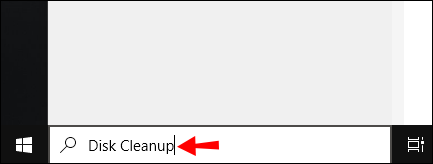
- “Sistem dosyalarını temizle” seçeneğini seçin.
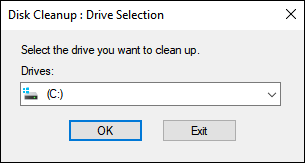
- Silmek istediğiniz dosyalara tıklayın. Emin değilseniz, açıklamayı okuyarak dosyanın türünü öğrenebilirsiniz.
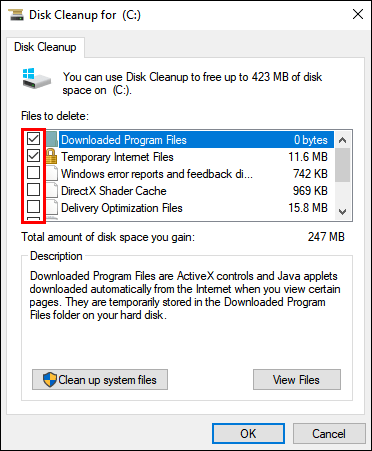
- Onaylamak.
Geçici dosyaları manuel olarak da silebilirsiniz, ancak sistem dosyalarını silmek daha verimlidir.
Linux'ta Cihazda Boş Yer Kalmadı Nasıl Onarılır?
Bazen, durumun böyle olmadığından emin olsanız bile, Linux yerel sürücünüzün dolu olduğunu bildirir. Bu, belirli veri yapılarının fazlalığından kaynaklanan yaygın bir arızadır. Sözde "inode'lar" genellikle yanlış bildirimin kaynağıdır. Ancak, aşağıdaki durumlarda her zaman depolama alanınızda ne kadar yer kaldığını kontrol etmelisiniz:
- Komut satırını kullanın
sudo du -sh /vesudo df –hçıktıyı açmak için - IUSE% durumuna bakın. %100'e yakın bir yerdeyse, bu, diskinizde çok fazla düğüm olduğu anlamına gelir.
Düğüm sayısını belirledikten sonra, gereksiz dosyaları kaldırmaya devam edin. Temel olarak önbelleği temizleyerek Linux'ta “Cihazda yer kalmadı” sorununu şu şekilde düzeltebilirsiniz:
- Dosyaları bulmak için aşağıdaki komutu kullanın:
$ i için /*; yankı $i yap; $i |wc -l'yi bul; tamamlamak - Şüpheli derecede yüksek sayıda dosya içeren herhangi bir dizin görürseniz, silin. Aşağıdaki komutu kullanın:
$ sudo rm -rf /home/bad_user/directory_with_lots_of_empty_files - kullanarak yer açtığınızı onaylayın.
sudo du -sh /emretmek.
Bu adımları tamamladıktan sonra bilgisayarınızdaki düğüm sayısı normale dönmelidir.
İPhone'da Cihazda Kalan Boşluk Nasıl Onarılır?
Çoğu kişi depolama için iCloud'u kullandığından iPhone'un aygıt kapasitesi sınırlıdır. Bu alanı doldurmak kolay olduğu için "Depolama alanı neredeyse dolu" uyarısını almak olağandışı bir durum değildir. Örneğin, çoğu kişi bir fotoğrafı sildiğinizde onu telefonunuzdan kalıcı olarak kaldırmadığınızı unutur.
Silinen bazı dosyalar geri dönüşüm kutusuna aktarılır ve yer kaplamaya devam eder. Bir ay sonra otomatik olarak silinseler de bunu manuel olarak da yapabilirsiniz. Dosyaları çöp kutusundan kalıcı olarak kaldırarak iPhone'da "Cihazda yer kalmadı" sorununu şu şekilde düzeltebilirsiniz:
- Fotoğraf galerisini açın.
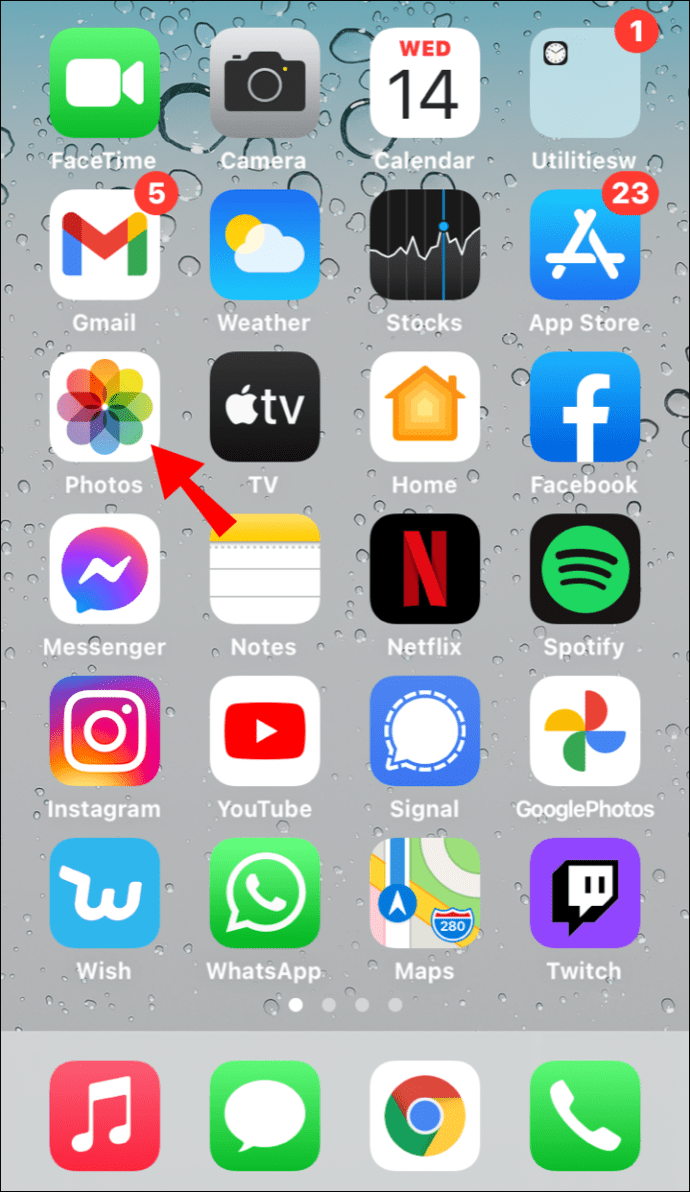
- Albümler > Son Silinenler'e gidin.
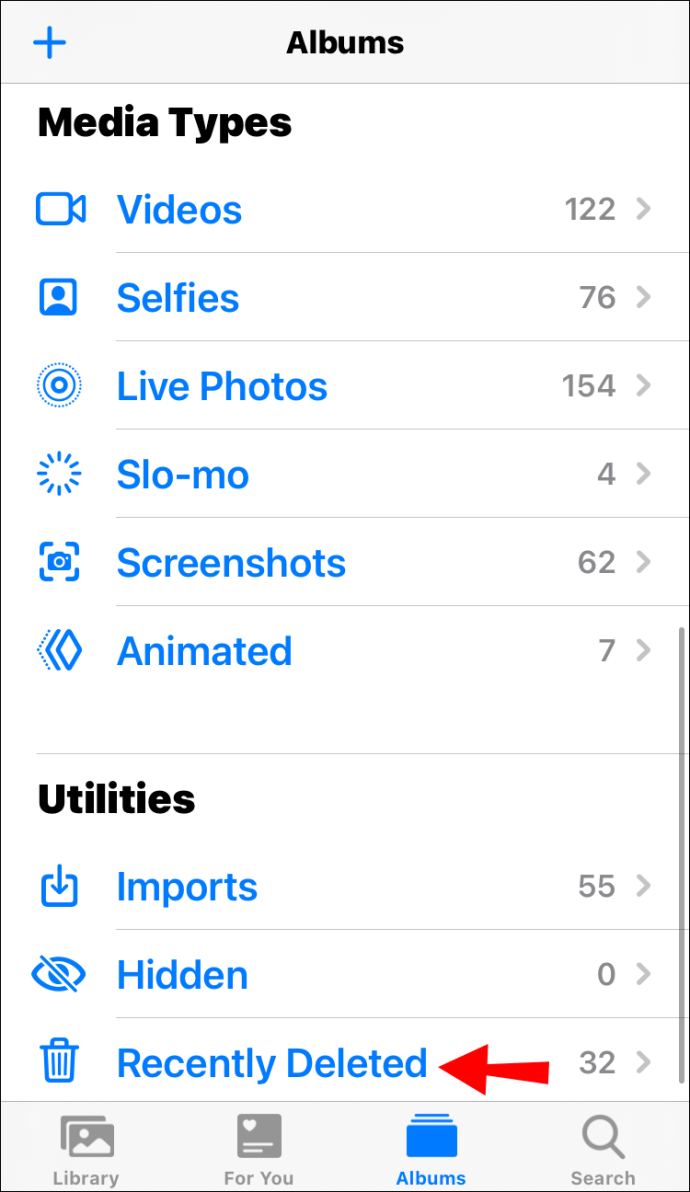
- “Tümünü Sil” seçeneğini seçin.
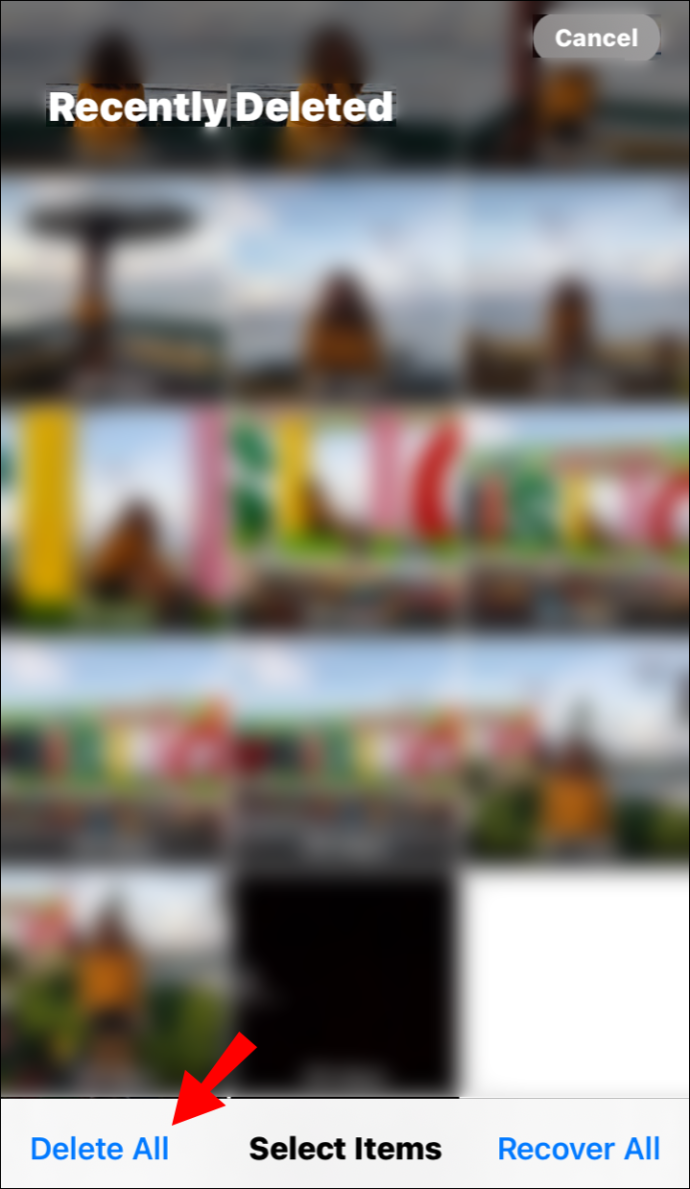
Dosyalar ancak şimdi telefonunuzdan kalıcı olarak silindi. Bunu “Ayarlar” a giderek ve dahili depolamayı kontrol ederek onaylayabilirsiniz.
Depolama alanı kullanımını optimize etmek için iOS yerleşik özelliklerini de kullanabilirsiniz. Kolaylık açısından macOS “Depolamayı Optimize Et” ile çok benzer. Bunu nasıl etkinleştireceğiniz aşağıda açıklanmıştır:
- Ayarları aç."
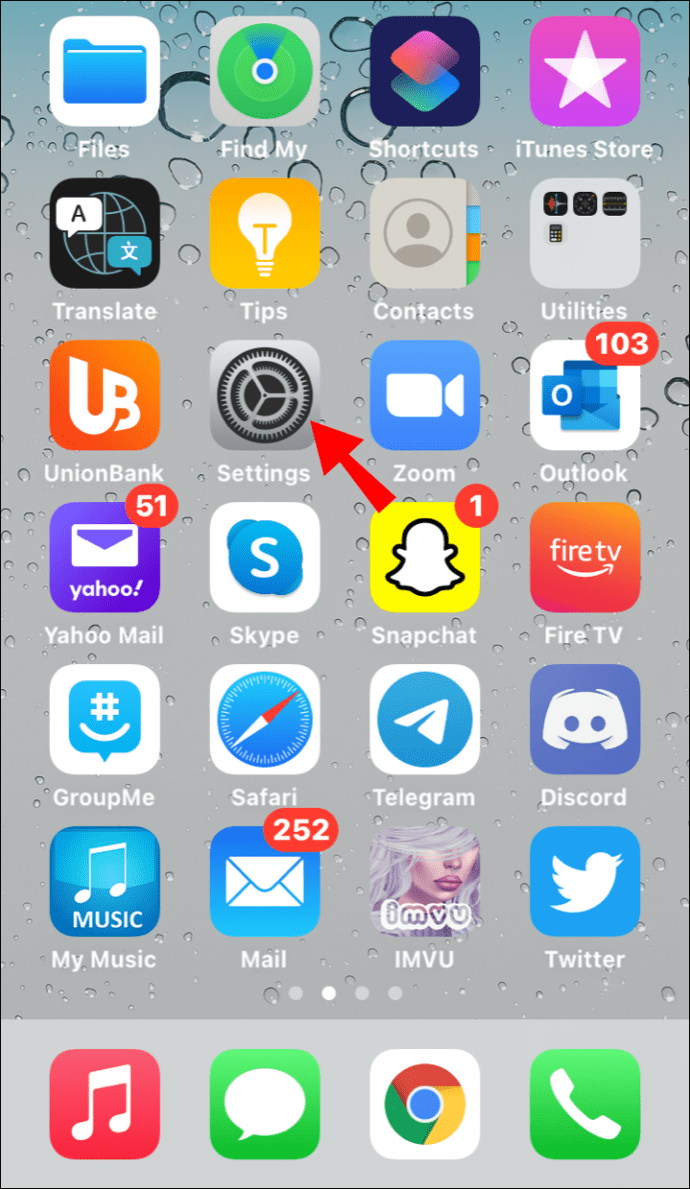
- Önerilen eylemlerin bir listesini almak için “Depolama”ya gidin ve “Tümünü Göster”e tıklayın.
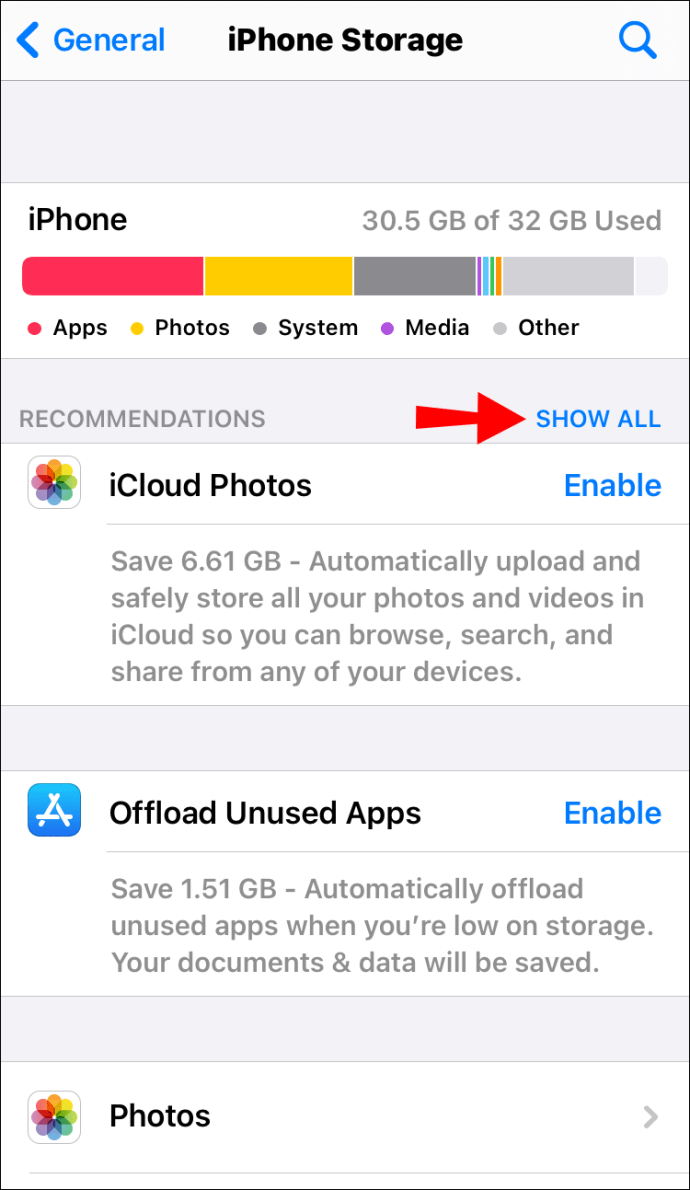
- Açıklamalarını okuyarak önerileri keşfedin.
- Etkinleştirmek istediklerinizin yanındaki “Etkinleştir”e tıklayın.
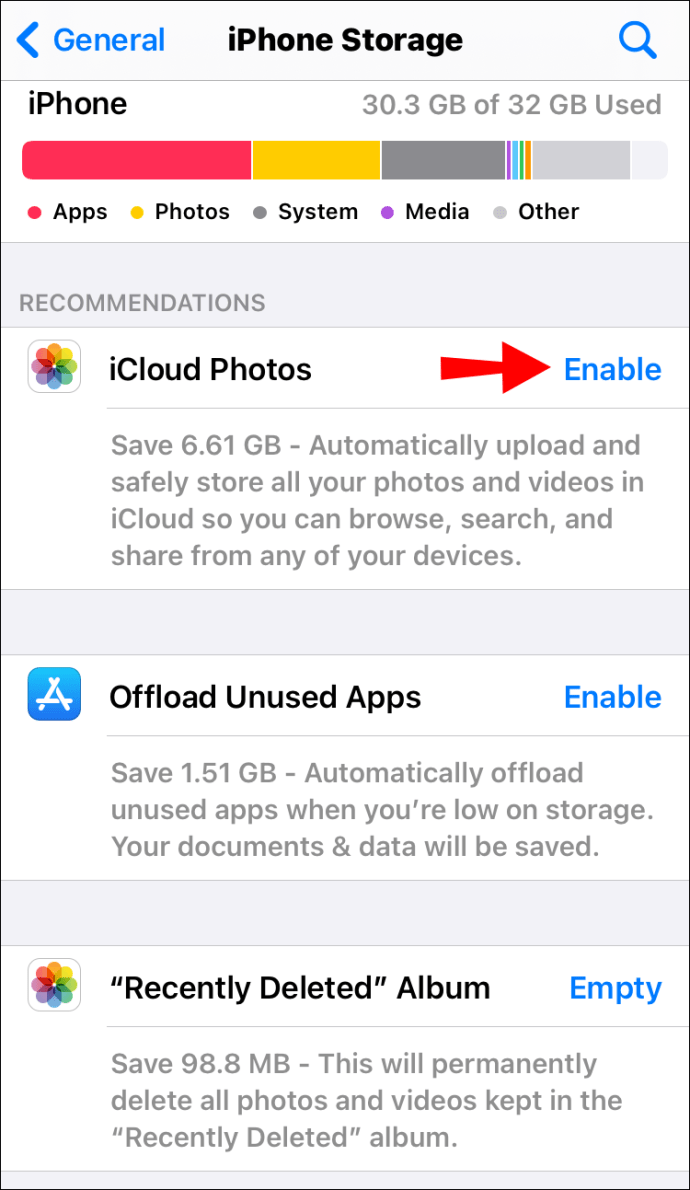
Android'de Cihazda Yer Kalmadı Nasıl Onarılır?
Android cihazlar genellikle dahili depolamalarında daha fazla alana sahiptir. Ancak, Google Play Store'un sonsuz seçimi sayesinde hızla uygulamalarla doldurulur. Açık çözüm, o kadar sık kullanmadığınızları belirlemek ve bunları kaldırmaktır.
Bunu yapmak istemiyorsanız, her zaman bir mikro SD kart satın alabilirsiniz. Bu şekilde, en büyük dosyaları dahili depolamadan aktarabilirsiniz. Bunu nasıl yapacağınız aşağıda açıklanmıştır:
- Ayarları aç."
- Uygulama > Uygulama Yöneticisi'ne gidin.
- Üzerine tıklayarak taşımak istediğiniz uygulamayı seçin.
- “Depolama” bölümündeki “Değiştir”e tıklayın.
- Açılır pencerede “SD kart”ı seçin.
Ne yazık ki, tüm uygulamalar SD karta taşınamaz. Ancak, telefonun dahili belleğinin kapasitesini artırmanın bir yolu var. SD kartınızı bölümlere ayırarak Android'de "Cihazda yer kalmadı" sorununu şu şekilde düzeltebilirsiniz:
- İlk olarak, AOMEI Partition Assistant'ı bilgisayarınıza kurun.
- SD kartı dizüstü bilgisayarınıza bağlayın.
- Ekranınızda SD kart göründüğünde, üzerine sağ tıklayın.
- “Bölüm Oluştur” u tıklayın.
- Küçük bir pencere görünecektir. Bölümünüzün boyutunu belirleyin ve dosya sistemini “FAT32” olarak ayarlayın.
- Onaylayın ve ana menüye dönün.
- "Uygula"yı tıklayın.
- SD kartı telefonunuza geri takın.
Temel olarak, artık "ekstra" bir SD kart oluşturdunuz. Sağlam bir bölüm yöneticiniz olduğu sürece işlemi gerektiği kadar tekrarlayabilirsiniz.
UST Uygulamasında Cihazda Boş Yer Kalması Nasıl Düzeltilir?
Uygulamalar, yığılmış önbellek dosyalarının miktarıyla ünlüdür. U&UST uygulamasında olduğu gibi cihazınız için özel olarak yapılmış olsalar bile yine de sorun oluşturabilirler.
Önemsiz dosyalardan kurtulmak istiyorsanız, bunları iPhone veya iPad'inizden manuel olarak silebilirsiniz. UST Uygulamasında silip yeniden yükleyerek "Cihazda yer kalmadı" sorununu şu şekilde düzeltebilirsiniz:
- Ayarlar > Genel > iPhone Depolama'ya gidin. (iPad Depolama)
- Aşağıdaki listede UST uygulamasını bulun ve üzerine tıklayın.
- Sağ taraftaki numaraya bakın. 500 MB'den büyükse, “Sil”e tıklayın ve ardından yeniden yükleyin.
- Uygulamadaki dosyaları ve belgeleri saklamak istiyorsanız, "Uygulamayı Boşalt"ı seçin. Ardından yeniden yükleyin.
Daha zarif bir çözüm, Apple Store'dan daha temiz bir uygulama indirmektir. En popüler olanlardan biri, BP Mobile'ın Akıllı Temizleyici - Temiz Depolama'dır.
Ek SSS
Disk Alanının Bitmesi Ne Anlama Geliyor?
Bilgisayarınız sizi uyardığında, diskte daha fazla yer kalmadı, bu, RAM'in bittiği anlamına gelir. İşletim sistemi artık yeni verileri otomatik olarak sabit sürücünüze aktarıyor. Bu, performansı önemli ölçüde yavaşlatabilir ve hatta yazılım yüklemenizi engelleyebilir.
Bunu çözmenin en hızlı yolu, bilgisayarınızın RAM'ini yükseltmektir. Bu sadece ekstra alan sağlamakla kalmayacak, aynı zamanda işlem hızını da artıracaktır. İşte aklınızda bulundurmanız gerekenler:
1. Bilgisayarınızın ne kadar RAM'i destekleyebileceğini öğrenin. Özellikleri belirlemenize yardımcı olabilecek araçlar vardır. Örneğin Crucial System Scanner, en popüler olanlardan biridir.
2. Anakartı kontrol ederek RAM tipini belirleyin. Yeni nesil bilgisayarlar genellikle DDR4 veya DDR3 RAM'i destekler.
3. En iyi sonucu elde etmek için aynı anda iki eşleşen RAM modülü ekleyin. Bu şekilde, işletim sisteminiz süper sorunsuz çalışacaktır.
Yerel depolama alanınızı temizlemek, yer açmanın başka bir yoludur. İşte yapabileceğiniz birkaç şey:
1. Fotoğraflarınızı bir buluta aktarın.
2. Dosyaları “İndir” klasöründen kaldırın.
3. Nadiren kullandığınız uygulamaları kaldırın.
4. Önbellek dosyalarını temizleyin.
5. “Çöp Kutusu” klasörünü boşaltın.
Uzay Tuhaflıkları
“Cihazda yer kalmadı” sorunundan kaçınmanın anahtarı, önleyici eylemdir. Yerel depolama alanınızda düzenli kontroller yaparsanız, sorunsuz bir performans elde edersiniz. Yeterli alanı korumak için kullanabileceğiniz yeterli yerleşik özellik ve üçüncü taraf uygulaması vardır.
Bununla birlikte, korkulan kelimeler ekranınızda belirirse, tüm dosyalarınızda kapsamlı bir arama yapın. Çoğu zaman sadece birikmiş çöp. El ile kaldırmak sıkıcı görünebilir, ancak önemli bir şeyi yanlışlıkla silmekten kaçınmanın en iyi yolu budur.
Cihazınızda sık sık yer sıkıntısı mı yaşıyorsunuz? Hangi temizleyicileri kullanıyorsunuz? Aşağıda yorum yapın ve depolama alanını boşaltmak için başka bir çözümünüz olup olmadığını bize bildirin.